- 公開日:
- 更新日:
スピードテストのGoogle Chrome拡張機能
こちらの記事では、スピードテストに関するGoogle Chromeの拡張機能についてご紹介します。
スピードテストができる拡張機能を利用することで、現在接続している、インターネットへの接続品質を測ることができます。
スピードテストするGoogle Chrome拡張機能のダウンロード方法
スピードテストができるGoogle Chromeの拡張機能のダウンロード方法をお伝えします。
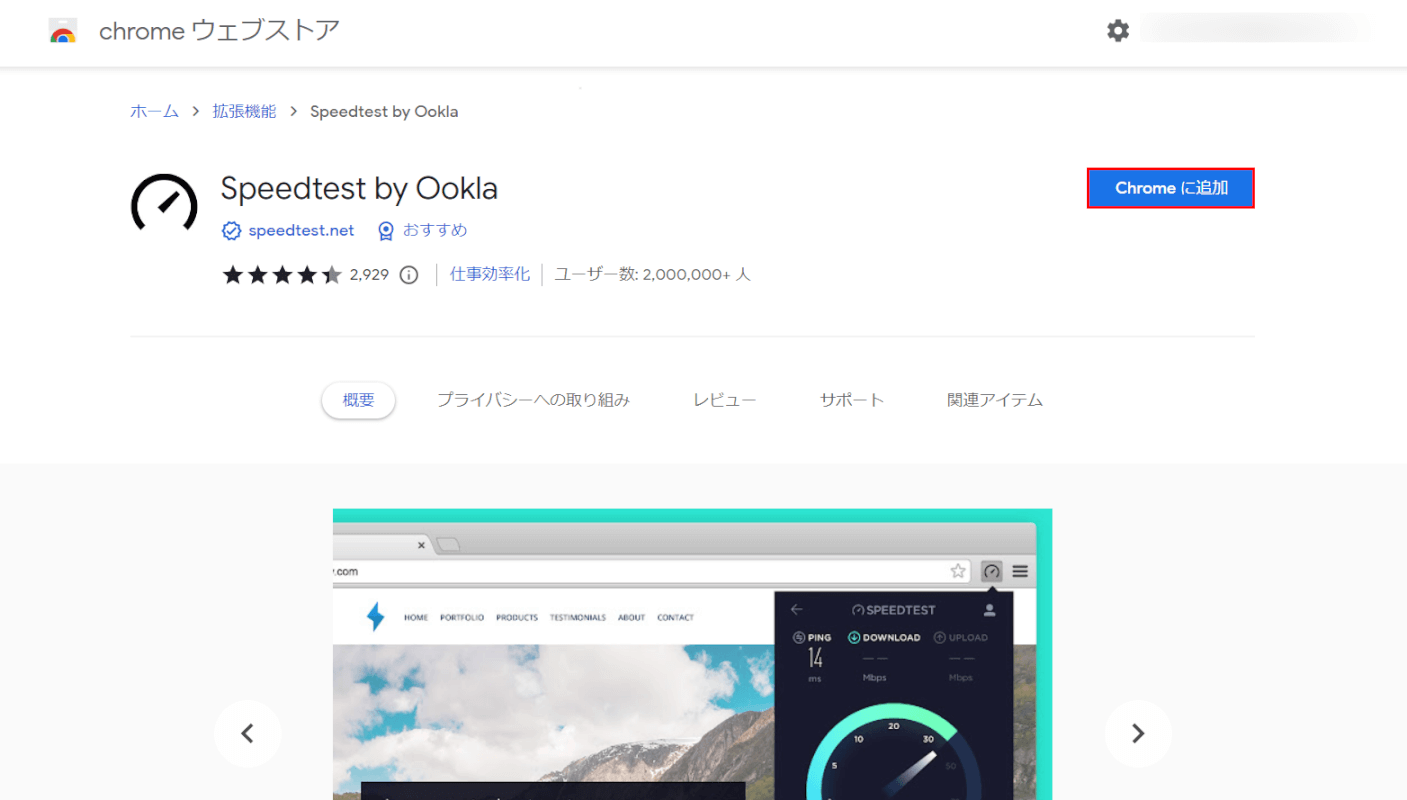
「Speedtest by Ookla」のダウンロードページを開き、「Chromeに追加」ボタンをクリックします。
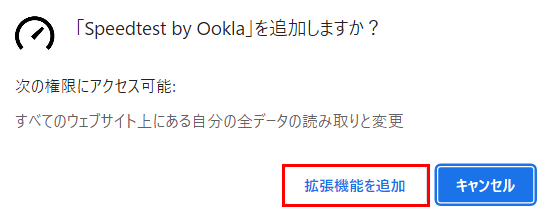
「『Speedtest by Ookla』を追加しますか?」という確認画面が表示されるので、「拡張機能を追加」ボタンをクリックします。
これで、「Speedtest by Ookla」のダウンロードが開始します。
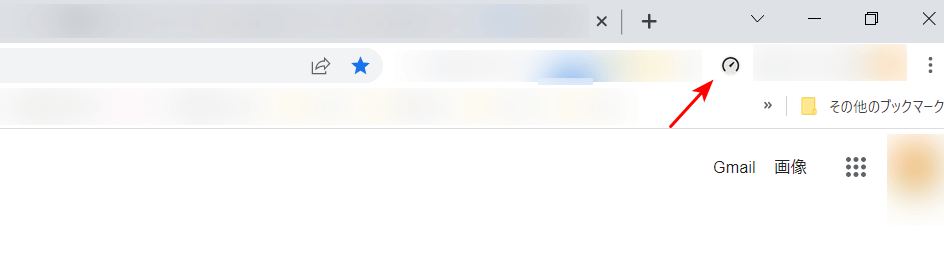
Google Chromeの画面右上に、「Speedtest by Ookla」のアイコンが表示されれば、拡張機能のダウンロードは完了です。
「Speedtest by Ookla」でスピードテストをする方法
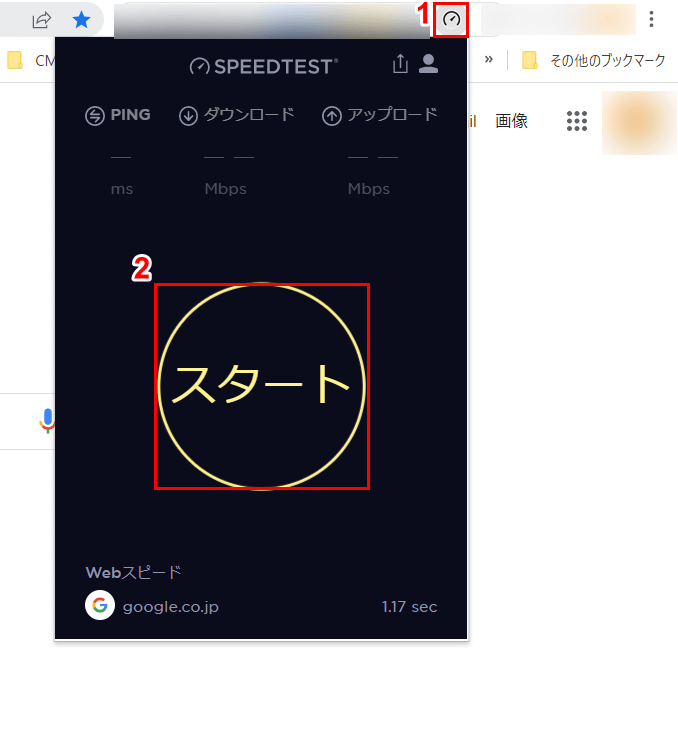
①「Speedtest by Ookla」のアイコンをクリックし、②表示される画面から「スタート」ボタンをクリックします。
「スタート」ボタンをクリックすると、スピードテストが開始されます。
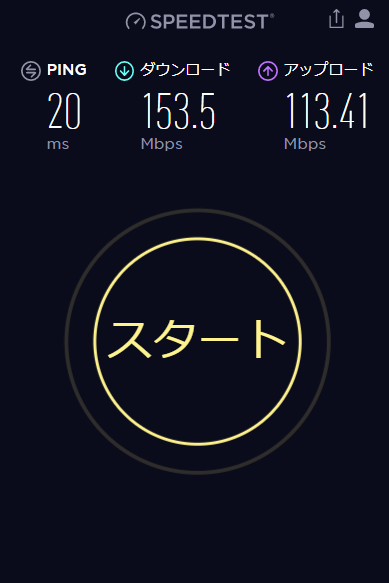
20秒~30秒程度経つと、測定が完了します。それぞれの指標の見方は以下の通りです。
PING
「PING値」とは、データの送受信にかかる時間を数値化したものです。PING値が低いほど、通信の応答速度も速くなるので、インターネットを快適に利用できます。
目安としては、数値が50ms(ミリセカンド)以下だと、快適なインターネット環境といえます。
ダウンロード(下り)
「ダウンロード」値として表示される値は、データを受信する速度を表し、値が高ければ高いほど、インターネット環境を快適に利用できます。
メールの受信やWebサイトの閲覧、動画の視聴をする上で重要なのはこちらの、「ダウンロード(下り)」の値です。
快適にインターネットを利用できる目安としては、10~30Mbps以上といわれています。
アップロード(上り)
「アップロード」値として表示される値は、データを送信する速度を表し、値が高ければ高いほど、インターネット環境を快適に利用できます。
動画や写真をアップロードしたり、メールで送信したりする上で重要なのはこちらの、「アップロード(上り)」の値です。
快適にインターネットを利用できる目安としては、ダウンロードと同様に10~30Mbps以上といわれています。
快適なインターネットの利用の目安は、一般的なWebサイトの閲覧や動画サイトの閲覧などに限定した場合です。インターネット上でゲームを行う、動画配信を行うなどの場合は、よりハイスピードな環境を求められる場合があります。